怎么让win7任务栏显示星期几,win7右下角时间栏显示星期几的方法
更新时间:2016-03-13 09:29:54作者:ujiaoshou
一般我们win7系统的右下角时间栏显示的是时期与时间,一般都不显示星期几,要将鼠标移动到时间上才显示星期几。那么怎么让win7任务栏显示星期几?以下教程就跟大家分享设置的方法,想了解的用户可以看看。
win7右下角时间栏显示星期几的方法:
1、点击开始界面下的右下角的时间栏。
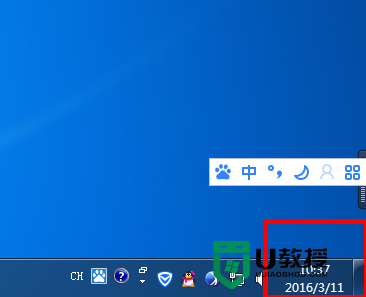
2、点击更改日期和时间设置选项。

3、选择更改日期与时间选项。
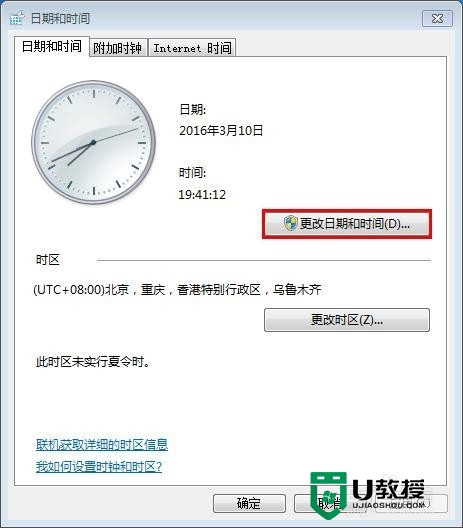
4、选择更改日历设置。
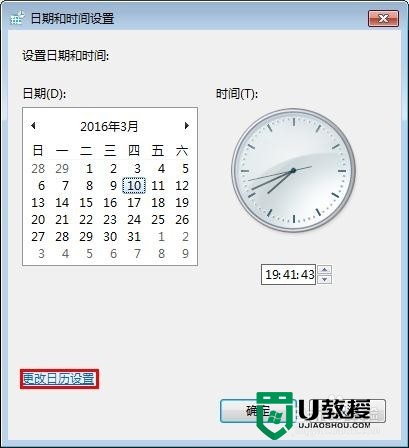
5、找到这一项内容。
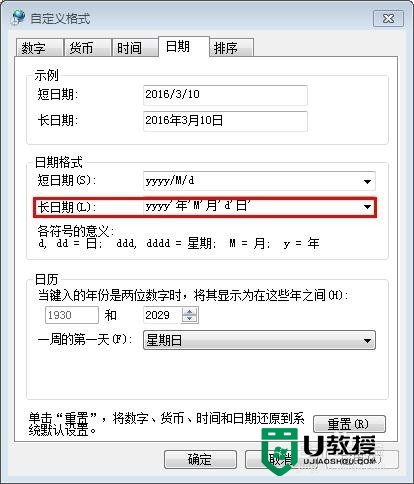
6、选择第二项内容。
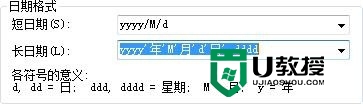
7、选择应用,确认,就完成了。
怎么让win7任务栏显示星期几,win7右下角时间栏显示星期几的方法相关教程
- win8系统任务栏如何显示日期|win8右下角显示星期的方法
- Win10如何设置显示星期几?Win10显示星期几的设置方法
- Win10如何设置显示星期几?Win10显示星期几的设置方法
- Win10如何设置显示星期几?Win10显示星期几的设置方法
- 电脑任务栏不显示日期只显示时间的详细处理方法
- Win10如何设置显示星期几?
- Win11 22463.1000任务栏右下角的时间和状态信息不显示怎么办?
- win7系统任务栏不显示时间怎么办|win7右下角时间不见了的解决方法
- 电脑下方的任务栏不显示怎么办 电脑下方的任务栏不显示的解决方法
- 电脑右下角图标怎么全部显示出来 任务栏右下角图标不见了如何解决
- 5.6.3737 官方版
- 5.6.3737 官方版
- Win7安装声卡驱动还是没有声音怎么办 Win7声卡驱动怎么卸载重装
- Win7如何取消非活动时以透明状态显示语言栏 Win7取消透明状态方法
- Windows11怎么下载安装PowerToys Windows11安装PowerToys方法教程
- 如何用腾讯电脑管家进行指定位置杀毒图解

